
MAC macht es einfach, mehrere Dateien auszuwählen, sodass Sie Aktionen wie Kopie erstellen können, Bewegung , und löschen . Wir zeigen Ihnen verschiedene Möglichkeiten, mehrere Dateien in Finder auf dem Mac auszuwählen.
Denken Sie daran, dass, obwohl wir den Begriff "Dateien" in den folgenden Abschnitten verwenden, diese Anweisungen verwenden, um in Ihrem Ordner praktisch alles auszuwählen, einschließlich Apps und Unterordner.
[fünfzehn] VERBUNDEN: [fünfzehn] So erstellen Sie den Finder immer den aktuellen Ordner auf dem Mac
Wählen Sie mehrere benachbarte Dateien aus
Wenn die Dateien, die Sie auswählen möchten, in einer Sequenz sind, können Sie alle auswählen.
Zuerst tun, Öffnen Sie den Finder und suchen Sie den Ordner, der die Dateien enthält, die Sie auswählen möchten.
Wenn Sie den Symbole-View-Typ in Finder verwenden, müssen Sie dies in Liste, Spalten oder Galerie ändern. Diese Methode funktioniert nicht in der Symbolansicht. Um die Änderung vorzunehmen, klicken Sie auf das obere Feld Ihres Finder-Fensters auf das Square-Symbol (mit Quadraten in IT) und wählen Sie "als Liste", "als Spalten" oder "als Galerie".
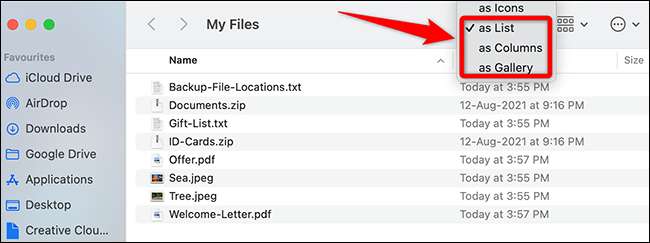
Klicken Sie mit dem Finder-Fenster in der Liste, Spalten, Spalten oder Galerie auf die erste Datei, sodass sie ausgewählt ist.
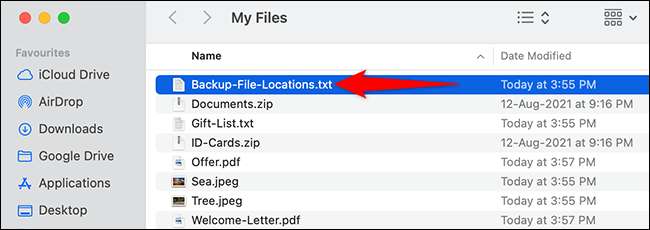
Halten Sie auf Ihrer MAC-Tastatur die Umschalttaste gedrückt und klicken Sie dann auf die letzte Datei in Ihrem Ordner.
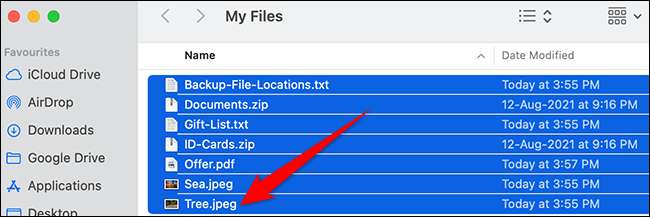
Der Finder wählt alle Dateien zwischen der ersten und der letzten Datei aus (beinhaltet auch die erste und letzte Datei).
Wählen Sie mehrere nicht benachbarte Dateien aus
Wenn Ihre Dateien in Ihrem Ordner verteilt sind, gibt es noch einen Weg, um sie alle auszuwählen.
Beginnen Sie mit dem Öffnen des Ordners, der Ihre Dateien in Finder hat. Klicken Sie im Fenster Finder auf die erste Datei, die Sie auswählen möchten.
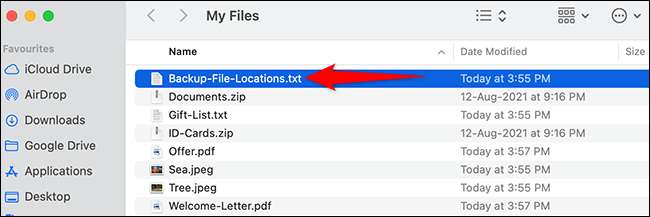
Halten Sie auf Ihrer MAC-Tastatur die Befehlstaste gedrückt und klicken Sie dann auf eine andere Datei, die Sie auswählen möchten.
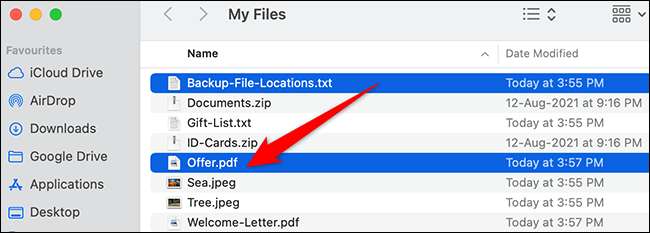
Sowohl Ihre Dateien werden jetzt ausgewählt. Um weitere Dateien auszuwählen, halten Sie einfach die Befehlstaste gedrückt und klicken Sie auf eine Datei, um sie Ihrer Auswahl hinzuzufügen.
Wählen Sie mehrere Dateien mit der Maus oder Trackpad aus
Um nur Ihre Maus oder TrackPad zu verwenden, um mehrere Dateien auszuwählen, verwenden Sie diese Ziehmethode.
Öffnen Sie zuerst Ihren Ordner in Finder.
Klicken Sie im Finder-Fenster mit der Maus oder auf den Track auf eine beliebte Leere und ziehen Sie dann über die von Ihnen ausgewählten Dateien.
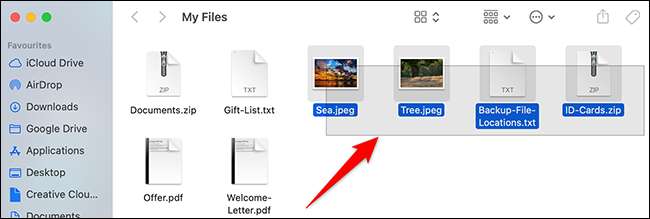
Und Finder wählt alle Dateien aus, die Sie gezogen haben.
Wählen Sie alle Dateien in einem Ordner auf dem Mac aus
Um alle Dateien in einem Ordner auszuwählen, können Sie entweder eine Menüleiste oder eine Option verwenden Tastenkombination auf Ihrem Mac .
[fünfzehn] VERBUNDEN: [fünfzehn] Die besten Tastenkombinationen von MacOS, die Sie verwenden sollten
Öffnen Sie zuerst Ihren Ordner in Finder.
Um die Tastenkombination verwenden, um alle Ihre Dateien auszuwählen, drücken Sie Befehl + a. Wenn Sie eine Menüleiste-Option verwenden möchten, klicken Sie in der Finder-Menüleiste auf Bearbeiten und GT; Wählen Sie Alle.
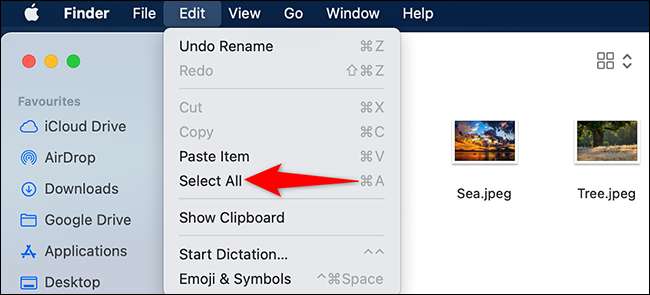
Und Finder wählt alle Elemente in Ihrem aktuellen Ordner aus.
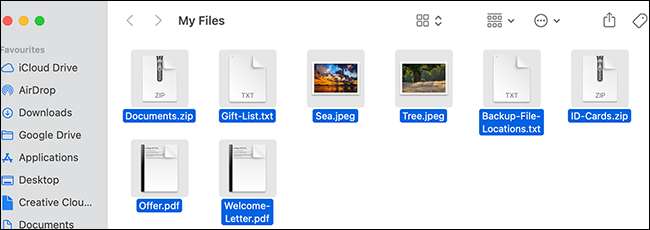
Das ist alles, was es gibt, um mehrere Dateienauswahl auf Mac vorzunehmen.
Nun, da Sie wissen, wie Sie mehrere Dateien gleichzeitig auswählen möchten, möchten Sie vielleicht überprüfen, wie Sie Dateien kopieren und einfügen auf deinem Mac Das ist ebenso leicht zu tun.
[fünfzehn] VERBUNDEN: [fünfzehn] So kopieren und einfügen Sie auf Mac







